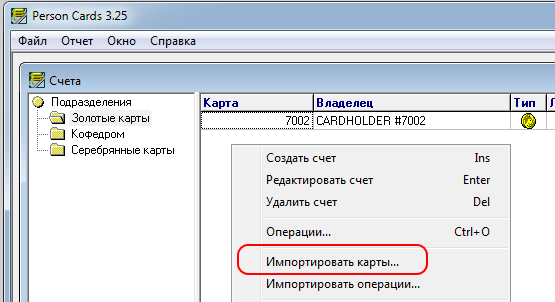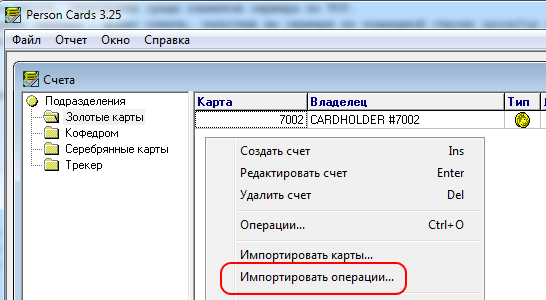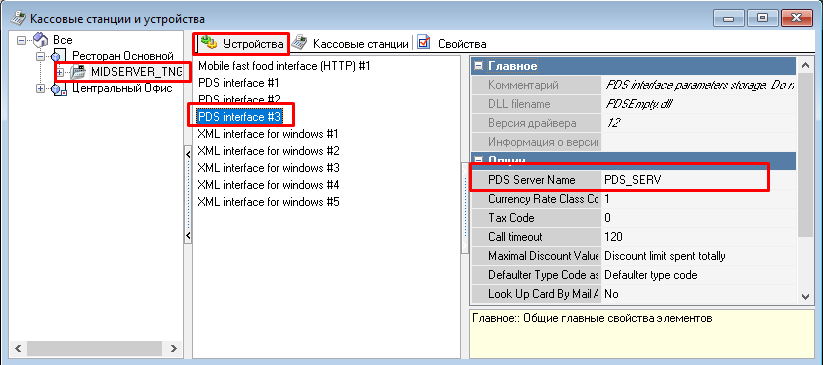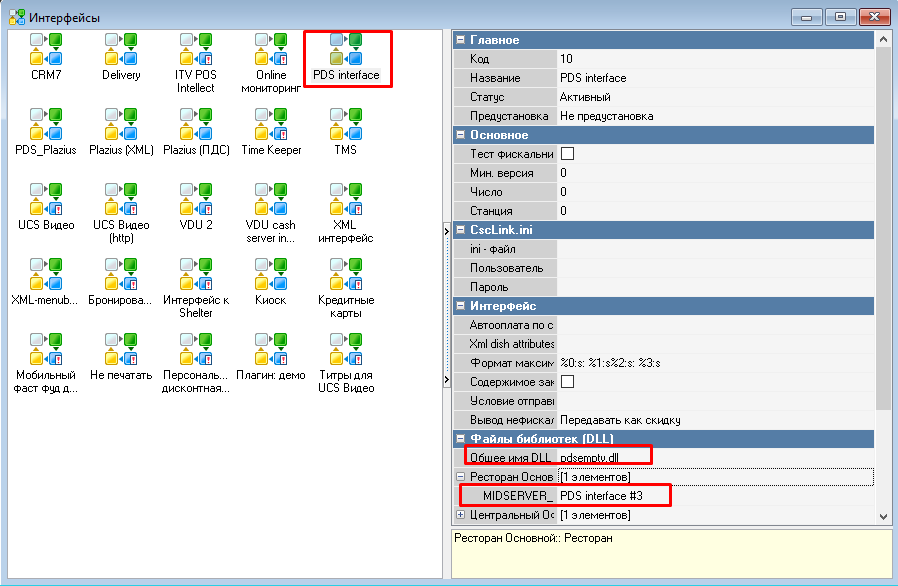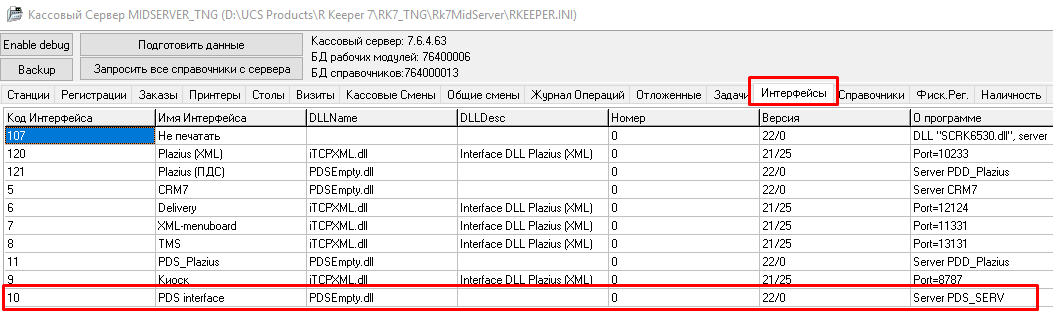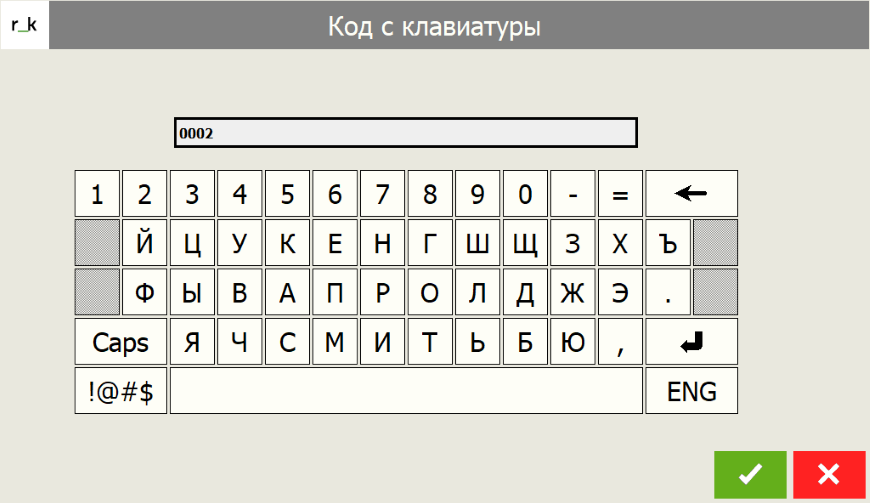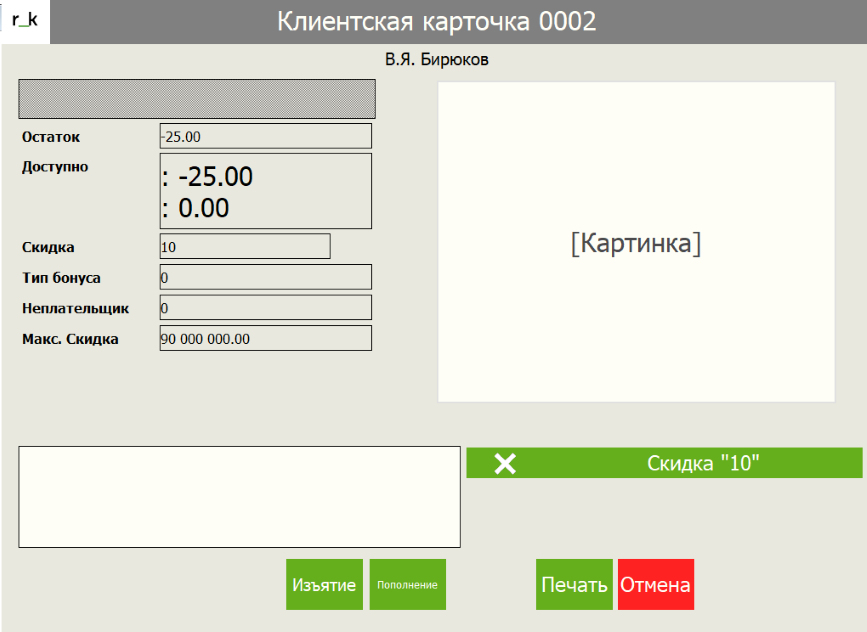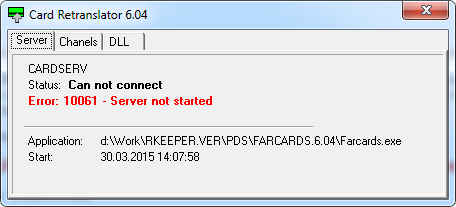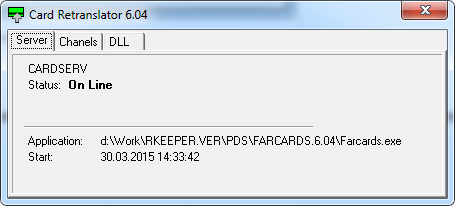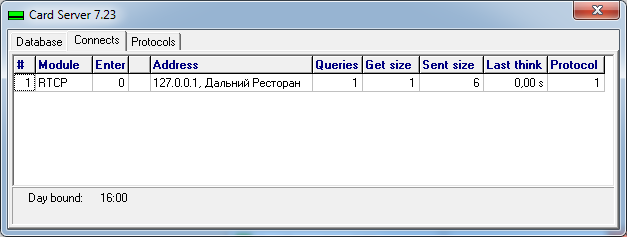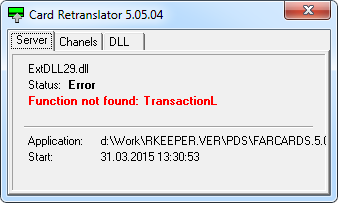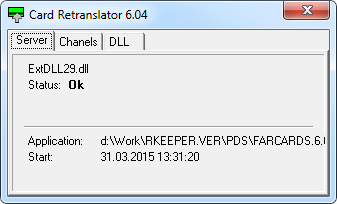что такое пдс оплата
Что такое пдс оплата
Читая данную статью, Вы начинаете понимать, что Вас когда-то обманули, ввели в заблуждение? Де-факто Вы правы, де-юре нет, потому что четко следуя юридическим законам доказать сам факт обмана или введения в заблуждение Вам будет очень не просто. Объясню почему.
Договор купли-продажи считается заключенным с момента выдачи покупателю кассового чека. На кассе, при оплате сертификата, на Вас уже никто не давит, деньги вы отдаете добровольно, под условиями обслуживания по пдс Вы подписались сами – следовательно, информация об услуге до Вас доведена полностью и все формальные требования закона соблюдены.
Теперь Вы поняли, где совершили ошибку. Единственную ошибку, которая унесла из Вашего кармана несколько тысяч рублей.
Все верно, вы забыли на месте (в магазине) ознакомиться с условиями договора пдс. Возможно, если бы Вы в него заглянули на месте, то покупать бы вряд ли стали.
Прочитали? Вроде все ровно и законно, как продавец и говорил, так?
Не так. Читаем еще раз: вдумчиво и внимательно:
«Владелец данного сертификата имеет право на сервисное обслуживание: консультации по применению, профилактику, диагностику, чистку, ремонт в течение двух лет со дня выдачи настоящего сертификата».
Я думаю стоит также пояснить, что такое ГАРАНТИЯ и что такое БЕСПЛАТНОЕ СЕРВИСНОЕ ОБСЛУЖИВАНИЕ.
В случае ремонта по гарантии его срок не может превышать 45 дней.
В случае ремонта по ДПС сроки регулируются положениями договора.
А оно мне надо?
Знайте, перед тем, как согласиться на покупку ПДС, что:
Статья 19, Закона РФ «О защите прав потребителей»:
Сроки предъявления потребителем требований в отношении недостатков товара:
п. 5 В случаях, когда предусмотренный договором гарантийный срок составляет менее двух лет и недостатки товара обнаружены потребителем по истечении гарантийного срока, но в пределах двух лет, потребитель вправе предъявить продавцу (изготовителю) требования, предусмотренные статьей 18 настоящего Закона, если докажет, что недостатки товара возникли до его передачи потребителю или по причинам, возникшим до этого момента.
Вот Вам и пдс на два года. Бесплатно. От государства. Продавец про этого ничего Вам не говорил? Странно. Значит, запомните номер статьи. В следующий раз сами расскажите продавцу при случае. Послушаете в ответ еще одну порцию отборных басен о том, что закон полное фуфло, а пдс средство от всех болезней.
Теперь задумайтесь, за что вы собирались заплатить (или заплатили ранее) несколько тысяч рублей.
Понятие потока денежных средств (ПДС). ПДС от основной, инвестиционной и финансовой деятельности
Движение денежных средств– это все денежные поступления и платежи предприятия.
Источники денежных средств: выручка от реализации; доход от инвестиций; продажа оборудования; получение кредитов.
Направления расходования денежных средств: покупка сырья; налоги; инвестиции; покупка оборудования; возврат кредита; выплата дивидендов; прочие затраты;
Управление движением денежных средств включает задачи:
– учет движения денежных средств;
– анализ потоков денежных средств;
– составление бюджета денежных средств.
Основные задачи анализа денежных потоков – выявление причин недостатка (излишка) денежных средств; определение источников их поступления; определение направлений их использования.
При анализе потоки денежных средств рассматриваются по трем видам деятельности: основной, инвестиционной и финансовой.
Потоки денежных средств от основной деятельности (ПДСОД). Денежные средства, полученные от основной деятельности, обеспечивают выполнение основных производственно-коммерческих функций.
Приток – денежная выручка от реализации продукции в текущем периоде; погашение дебиторской задолженности; авансы, полученные от покупателей; поступления от продажи бартера; прочие доходы.
Отток – платежи поставщикам сырья и материалов; выплата зарплаты; отчисления в бюджет и внебюджетные фонды; оплата налогов; уплата процентов за кредит; отчисления на социальную сферу.
Основная деятельность предприятия является главным источником денежных средств.
Поток денежных средств от инвестиционной деятельности (ПДСИД). Инвестиционная деятельность вызывает потоки денежных средств, связанные с приобретением и продажей долгосрочных активов, а также с получением доходов от инвестиций.
Приток – продажа основных средств, нематериальных активов; проценты от долгосрочных финансовых активов; возврат других финансовых вложений.
Отток – приобретение основных средств, нематериальных активов; долгосрочные финансовые вложения.
Поскольку предприятия стремятся расшириться и модернизировать производство, инвестиционная деятельность в целом в определенный момент приводит к оттоку денежных средств.
Поток денежных средств от финансовой деятельности (ПДСФД). Финансовая деятельность с одной стороны обеспечивает поступление денежных средств в результате получения кредитов или эмиссии акций, а с другой – вызывает их отток, что связано с погашением задолженности по ранее полученным кредитам и выплатой дивидендов.
Приток – краткосрочные кредиты и займы; долгосрочные кредиты и займы; поступления от эмиссии акций; целевое финансирование.
Отток – возврат краткосрочных кредитов и займов; возврат долгосрочных кредитов и займов; выплата дивидендов; погашение векселей.
Финансовая деятельность направлена на увеличение имеющихся в распоряжении компании денежных средств для обеспечения основной и инвестиционной деятельности.
Совокупный денежный поток (СДП) – это разность между всеми поступлениями и всеми расходами или разность между остатками денежных средств на конец и начало отчетного периода.
Совокупный денежный поток показывает, какие денежные средства будут доступны для фирмы в конце отчетного периода.
При построении отчета о движении потоков денежных средств используются следующие правила:
– счета, учитывающие доходы, являются источниками денежных средств;
– счета, учитывающие расходы, являются потребителями денежных средств;
– прирост активов в балансе рассматривается как потребление денежных средств;
– сокращение активов в балансе рассматривается как источник денежных средств;
– прирост пассивов баланса рассматривается как источник денежных средств;
– сокращение пассивов баланса рассматривается как потребление денежных средств.
Установка и настройка локальной ПДС
Локальная ПДС предназначена для тех случаев, когда на предприятии по каким-либо причинам нет локальной сети и, соответственно, связи между сервером карт и кассовым сервером (или серверами). В такой конфигурации, вероятнее всего, будут использоваться и независимые кассовые DOS-сервера.
Применение локальной ПДС возможно и в том случае, если предприятие состоит из сети заведений и используется единая база клиентов ПДС, но связи между заведениями и центральным офисом (сервером карт) нет.
Дополнительно используются следующие компоненты:
Перед началом установки специальных приложений и настройки дополнительных параметров, необходимо установить и настроить систему ПДС (CARDSERV 6.01b и выше c поддержкой подключения через RTcp, PCards 2.25 и выше). Также необходима установленная и настроенная кассовая часть версии 6.75n и выше.
Создание файла списка карт
После установки приложения необходимо создать ярлык (для приложения getlist.exe) на рабочем столе (в той папке, где созданы ярлыки для остальных приложений R-Keeper) и назвать его «Создание списка карт»
Прием файлов списка транзакций от кассовых серверов
Для обработки файла транзакций, который будет сформирован кассовым сервером в процессе работы с картами ПДС, используется приложение UPTRANS.EXE. Для установки приложения скопируйте файлы uptrans.exe, uptrans.ini в любую директорию, например C:\RK6\UPTRANS. Т.к. приложение UPTRANS.EXE должно подключаться к серверу карт, необходимо в установленную директорию скопировать библиотеку связи (поддерживается подключение только через Rtcp.dll!). Для настройки приложения UPTRANS.EXE используется файл UPTRANS.INI:
После установки приложения необходимо создать ярлык (для приложения uptrans.exe) на рабочем столе (в той папке, где созданы ярлыки для остальных приложений R-Keeper) и назвать его «Обработка списка транзакций»
Определение понятия «Пункт питания»
При использовании локальной ПДС возникает один вопрос – как контролировать остаток средств на балансе карты? Для этого как раз и введено понятие «Пункт питания». Смысл его в том, что карта может быть обслужена в пределах только того кассового сервера, у которого определен параметр CafeCode, значение которого совпадает со значением, указанным в свойствах карты. В свойствах карты значение, определяющее пункт питания, к которому будет привязана карта, вводится в поле «Тип неплательщика» на закладке «Параметры» (версия CARDSERV должна быть не ниже 6.01)
Рассмотрим пример: допустим, в свойствах карты в поле «Тип неплательщика» (или «Пункт питания», если использовать модифицированный языковый файл) указано значение 89. В таком случае, эта карта может быть обслужена только на станциях, которые относиться к кассовому серверу, в конфигурационном файле RKEEPER6.INI которого указано CafeCode=89 (в случае использования DOS- серверов, понятие «кассовый сервер» и «станция» равнозначны)
Настройка приложения «Закрытия дня»
Перед тем, как приложение UPTRANS.EXE начнет обрабатывать файлы транзакций с кассового сервера, необходимо произвести операцию закрытия дня. Кассовый сервер формирует файл транзакций LTRANS.DBF в общей директории закрытого кассового дня (OLDRES). Затем закрытый день из директории OLDRES должен попасть в директорию ENDDAY на менеджерском компьютере (как это сделать в случае отсутствия связи между кассой и менеджерским компьютером см. раздел 5.1). При закрытии дня с помощью приложения APPEND32.EXE файл транзакций должен «выделиться» в отдельную директорию для последующей обработки приложением UPTRANS.EXE. Для этого в приложении APPEND32.EXE версии 6.82 введен параметр TransPath, который должен быть указан файле RKEEPER.INI в разделе [Appender]:
Примечание : Указанный в параметре TransPath путь должен совпадать с путем, указанным в параметре Path конфигурационного файла UPTRANS.INI
В некоторых случаях для упрощения процедуры закрытия дня, можно использовать параметр PostExe, который определен для приложения APPEND32.EXE в конфигурационном файле RKEEPER.INI. В качестве значения этого параметра необходимо указать полный путь к приложению UPTRANS.EXE – в таком случае обработка файла транзакций будет запускаться автоматически после каждой операции закрытия дня:
Описание формата файлов
Файл списка карт (LPDS.DBF) представляет собой таблицу DBASE III + со следующими полями:
Файл списка транзакций (LTRANS.DBF) представляет собой таблицу DBASE III + со следующими полями:
Дополнительные настройки для переноса данных
Использование локальной ПДС предполагает, что физической связи между менеджерским компьютером и кассовыми станциями (серверами) нет. Для обновления словарей на кассе может использоваться, например, flash-диск USB (или другой носитель, который поддерживается операционной системой DOS). На менеджерском компьютере необходимо настроить с помощью bat-файлов копирование базы словарей (копировать нужно все файлы из директории RK6\DB, за исключением ARK6.UDB).
Аналогичным образом необходимо модифицировать файл autoexec.bat на каждой кассовой станции таким образом, чтобы файл списка транзакций LPDS.DBF копировался с внешнего носителя в дневную директорию кассового сервера DATABASE
Примечание для спец. проекта – «Котласский ЦБК»
На данном объекте используется стандартная версия локальной ПДС, за исключением того, что в качестве номера карты храниться табельный номер работника. Реальный код карты (используются бесконтактные карты EM-Marine) сохраняется в поле «Телефон 2», значение которого при выгрузке с помощью приложения GETLIST.EXE, записывается в поле CARD_NO файла списка карт LPDS.DBF (см. раздел 1.1). Для того, чтобы код карты записывался в поле «Телефон 2» при считывании, необходимо в конфигурационном файле RKEEPER.INI приложения PCards (версии 2.25 и выше) в разделе [PCards] прописать:
Т.к. реальный код карты записывается в поле CARD_NO, кассовый сервер должен «понимать» значение этого поля. Для этого необходимо скопировать на кассу две библиотеки:
Для этого необходимо в RKEEPER6.INI на кассе прописать:
Программа дополнительного сервиса
Дотошное создание (довожу до тошноты)
Есть прецеденты возврата ПДС через суд, обозначив ПДС навязанной услугой.
Что-то нервировать стало эльдорадо и прочие, поэтому поборов свою лень скидываю образцы заяв и исков для возврата ПДС, сервис+ и прочего мусора, тем более обещал одной главной к. е (не гадать, тут про кассиршу):
ООО «Эльдорадо-Приуралье»
…
проживающая по адресу:
…
заявление.
14 марта 2007 года Я приобрела в вашем магазине фотоаппарат за 8700 рублей с сертификатом ПДС на 3 года за 1199 (Одна тысяча сто девяносто девять) рублей (копия чека прилагается). Данный товар Я приобрела в кредит и обязательным условием приобретения товара, было приобретение сертификата ПДС. Фотоаппарат Я приобретала для подарка своей двоюродной сестре, которая проживает в другом регионе, и ни при каких обстоятельствах воспользоваться сомнительным сервисом она не могла.
Сертификат ПДС Я считаю навязанной Мне услугой, так как Я в ней не нуждалась, данное положение регламентируется ст. 16. Закона «О защите прав потребителей», в которой говорится что условия договора, ущемляющие права потребителя недействительны. Также в той же статье говорится, что запрещается обусловливать приобретение одних товаров (работ, услуг) обязательным приобретением иных товаров (работ, услуг). Также в статье 32 указанного закона говорится, что потребитель вправе отказаться от исполнения договора о выполнении работ (оказании услуг) в любое время при условии оплаты исполнителю фактически понесенных им расходов, связанных с исполнением обязательств по данному договору.
С учетом вышесказанного требую вернуть уплаченную за сертификат ПДС денежную сумму в размере 1199 (Одна тысяча сто девяносто девять) рублей.
В случае отказа в добровольном удовлетворении Моих законных требования Я буду вынуждена обратиться в административные органы и в суд.
Приложение:
• Копия сертификата ПДС;
• Копия товарного и кассового чеков.
________________/ 13 ноября 2007 г.
…,
проживающего по адресу: …
заявление.
03 октября 2006 года Я приобрел в вашем магазине домашний кинотеатр LG LH-T7650X за 7462 Семь тысяч четыреста шестьдесят два) рубля с сертификатом Сервис + на 2 года за 929 (Девятьсот двадцать девять) рублей (копия чека прилагается). Данный товар Я приобрел в кредит и обязательным условием приобретения товара, было приобретение сертификата Сервис+. За два года я ни разу не воспользовался этой сомнительной услугой.
Сертификат Сервис + Я считаю навязанной Мне услугой, так как Я в ней не нуждался, данное положение регламентируется ст. 16. Закона «О защите прав потребителей», в которой говорится что условия договора, ущемляющие права потребителя недействительны. Также в той же статье говорится, что запрещается обусловливать приобретение одних товаров (работ, услуг) обязательным приобретением иных товаров (работ, услуг).
С учетом вышесказанного требую вернуть уплаченную за сертификат Сервис + денежную сумму в размере 929 (Девятьсот двадцать девять) рублей.
Приложение:
• Копия сертификата Сервис + ;
• Копия товарного и кассового чеков.
________________/… 18 января 2008 г.
Сумма иска:
6960 рублей.
ИСКОВОЕ ЗАЯВЛЕНИЕ.
Сложив суммы указанные в шести пунктах расчета иска, получаем общую сумму иска:
Установка и настройка системы ПДС
Введение
Программа Персональная дисконтная система (далее — ПДС) предназначена для ведения собственной базы персональных платежно-дисконтных карт и организации работы с различными элементами системы лояльности (скидки, бонусы, накопления и т.д.)
Как правило, ПДС устанавливается в качестве дополнения к системе R-Keeper, но может работать и как самостоятельное ПО.
Состав системы
В состав системы входят следующие обязательные приложения:
Также в состав системы входят дополнительные (необязательные) модули:
Лицензирование
Для работы модуля «Редактор карт» (PCARDS) требуется аппаратный ключ защиты Guardant Stealth II (USB), подготовленный специальным образом.
Дополнительное лицензирования ни со стороны ПДС, ни стороны R-Keeper не требуется.
Сервер карт (CARDSERV)
Назначение сервера карт
В функции сервера карт входит управление базой данных и обеспечение взаимодействия с клиентами системы ПДС (кассовая система или другое ПО, в том числе стороннее)
Состав сервера карт
Сервер карт состоит из следующих компонентов:
Установка сервера карт
Для установки сервера карт необходимо:
Архив содержит полностью рабочую сборку ПДС, не нужно ничего ставить дополнительно.
Обновление сервера карт
Для обновление версии сервера карт необходимо:
Настройка сервера карт
Все параметры сервера карт хранятся в конфигурационном файле CARDSERV.INI
По-умолчанию, CARDSERV.INI содержит минимальный набор параметров, далее рассмотрены все возможные параметры и их описание:
Далее идут индивидуальные секции параметров для каждой библиотеки связи:
Таким образом, при установке сервера карт на 64-х битную версии ОС Windows, целесообразно использовать всего два модуля связи: RTCP (для всех удаленных подключений, включая кассу и кассовый сервер) и RLOCAL (для всех локальных подключений)
Запуск сервера карт
Запуск CARDSERV.EXE возможен как в качестве приложения, так и в качестве службы (сервиса)
Для запуска сервера карт не требуется сторонних компонентов, включая BDE. Также для запуска сервера карт не требуется ключ защиты и/или лицензия
Режим запуска определяется ключем:
На одном компьютере может быть одновременно запущено несколько серверов с разными настройками и базами
После запуска в системном трее должна появиться иконка работающего сервера карт, при двойном клике на которую можно открыть графический интерфейс сервера и проверить статус работы:
При установке сервера карт в ОС Windows 7 (и выше) и запуске в качестве службы, в системном трее иконка отображаться не будет
Параметр Bonus=DISCOUNT
Для более четкого понимания параметра, описание вынесено в отдельный раздел.
Схема работы:
Особенности использования:
Пример минимальной конфигурации сервера
В минимальной конфигурации (поддержка только модуля связи RTCP) CARDSERV.INI выглядит следующим образом:
Пример содержимого каталога \CARDSERV после установки:
В некоторых случаях может потребоваться подключение к серверу карт по нескольких различным номерам портов.
Редактор карт
Назначение редактора карт
Редактор карт (PCARDS) является основным пользовательским модулем в составе ПО ПДС и предназначен для создания и управления базой карт (счетов). Также в модуле доступна базовая отчетность по системе ПДС.
Установка редактора карт
Установка редактора карт может быть выполнена на том же ПК, где находится сервер карт, либо на любом другом в пределах связи с сервером карт.
Для запуска редактора карт требуется лицензионный ключ защиты Novex Guardant II
В скачанном ранее архиве есть редактор карт. Для его запуска откройте приложение PCARDS.EXE
Настройка редактора карт
Конфигурация редактора карт хранится в файле RKEEPER.INI.
Пример конфигурационного файла:
В приложении PCards есть возможность выполнять импорт списка карт из текстового файла (CSV) установленного формата.
Операция импорта доступна в меню по правому клику мыши в режиме отображения счетов (Файл ⇒ Счета):
Рис. Операция импорта карт из текстового файла
Требования к текстовому файлу — соответствие формату CSV
если запятая требуется в содержимом поля, поле надо заключить в двойные кавычки (например, «ул. Мира, д. 10»)
если в содержимом поля требуются кавычки, то все эти кавычки надо удвоить и всё поле надо заключить в кавычки. Например, название подразделения ООО «Ромашка» должно быть указано так «ООО «»Ромашка»»»
Как работает процедура импорта:
Описание полей для каждой записи файла:
Пример содержимого текстового файла для импорта карт:
Пакетное начисление средств
В приложении PCards есть возможность выполнять импорт операций начисления средств из текстового файла (CSV) установленного формата.
Операция импорта доступна в меню по правому клику мыши в режиме отображения счетов (Файл ⇒ Счета):
Рис. Операция импорта операций из текстового файла
Требования к текстовому файлу — соответствие формату CSV
Пример содержимого текстового файла для импорта операций:
Подключение считывателя карт
Для более удобной работы с картами в приложении PCARDS можно подключить внешний считыватель, например:
Для подключения считывающего устройства требуется специальный драйвер, поддерживающий работу с данной моделью считывателя.
Общий список драйверов можно посмотреть на фтп ftp://ftp.ucs.ru/r-keeper/versions/COM_READ. В каждом каталоге для конкретного устройства есть несколько подкаталогов \CARDREAD, \COMCARD, WINCAS и т..д — в подкаталоге \CARDREAD находятся драйвера для поддержки данной модели считывателя в приложении PCARDS
Для установки драйвера необходимо:
Пример конфигурационного файла CardRead.ini для считывателя СРЧ-125 (/COM_READ/RFIDUCS3/CARDREAD):
Универсальный драйвер из каталога ftp://ftp.ucs.ru/r-keeper/versions/COM_READ/STANDARD/CARDREAD поддерживает работу с любым считывателем, который подключается в COM-порт (или любой другой интерфейс, драйвер которого позволяет эмулировать работу через виртуальный COM-порт) и отправляет считанные данные напрямую в порт.
Рис. Считывание карты в режиме редактирования счета
Рис. Считывание карты в режиме поиска
Настройки связи с r_keeper_7
Для работы связки ПДС и r_keeper_7 необходимо добавить на кассовый сервер интерфейс, через который кассовая станция будет получать информацию по карте клиента
Для того чтобы новый интерфейс стал активным, необходимо перезагрузить кассовый сервер. После перезапуска кассового сервера, доступность нового интерфейса можно посмотреть в его свойствах (при условии запуска кассового сервера с ключом /desktop)
Настройка MCR алгоритма
Если вы хотите проверить работу ПДС в действии, но карты для проверки нет — можно проверить работу с помощью ввода с клавиатуры.
Запустите кассу и создайте заказ.
Нажмите кнопку Ввод с клавиатуры и введите номер существующей карты в соответствие с маской обработки.
Если сервер запущен, карта существует и не просрочена — на экране появится информация о ней.
Для активации скидки или бонуса нажмите на картинку.
Ретранслятор запросов FARCARDS
Особенность FARCARDS заключается в отсутствии каких-либо встроенных механизмов хранения информации о персональных картах.
Взаимодействие с внешней системой обеспечивается специальной интерфейсной библиотекой, реализованной согласно спецификации FARCARDS.
Установка FARCARDS
Установка выполняется по аналогии с установкой сервера карт:
Настройка FARCARDS
Параметры FARCARDS хранятся в конфигурационном файле FARCARDS.INI.
Секция общих параметров:
В макетах печати есть бэнд «Субсчета», в котором можно выводить всю доступную информацию по привязанным счетам к карте. Если там нет потрат, то их никак не увидеть.
За отображение потрат в окне «Информация о клиенте» отвечают параметры:
Далее укажите в Show_AccountTypes ID счета потрат, которые можно увидеть в конфигураторе
Режимы работы FARCARDS
FARCARDS может работать в двух режимах, которые определяются значение параметра Type в секции [FarServer]
Режим Type = 0
В этом режиме FARCARDS подключается к серверу карт CARDSERV и передает ему все запросы клиентов (например, кассовых серверов) и возвращает ответы.
Фактически этот режим утратил актуальность в связи с появлением более функциональной конфигурации распределенной ПДС (SYNCARD), а также возможости кассового сервера R-Keeper v6 подключаться к серверу карт через протокол TCP/IP (начиная с версии 6.102)
Пример использования режима Type = 0:
Пример настройки FARCARDS.INI для режима Type = 0:
После запуска FARCARDS в режиме Type = 0 в графическом интерфейсе на закладке Server отображается статус подключения к серверу карт:
Рис. Ошибка при подключении к серверу карт
Рис. Подключение к серверу карт установлено успешно
При успешном подключении FARCARDS к серверу карт в графическом интерфейсе сервера карт на закладке «Connects» отобразится подключение (если параметр CloseMins отличен от нуля, иначе подключение будет кратковременным):
Рис. Статус подключения FARCARDS к удаленному серверу карт
Режим Type = 1
В этом режиме FARCARDS передает запросы своих клиентов в подключаемую интерфейсную библиотеку и возвращает клиентам результат ее работы.
В режиме Type=1 FARCARDS выступает в роли сервера (аналогично CARDSERV), но логика работы с персональными картами реализуется в интерфейсной библиотеке (и/или во внешней системе, доступ к которой обеспечивает интерфейсная библиотека).
Данный режим, как правило, используется для связи кассовой системы R-Keeper со сторонним программным обеспечением.
Пример использования режима Type = 1:
В режиме Type=1 клиентами FARCARDS могут быть только кассовая система r_keeper_7 и утилита CARDINFO.
Кроме связи со сторонними системами, FARCARDS в режиме Type=1 используется для связи кассовой системы R-Keeper c другим ПО Компании ЮСИЭС:
Пример настройки FARCARDS.INI для режима Type = 1:
После запуска FARCARDS в режиме Type = 1 в графическом интерфейсе на закладке Server отображается статус подключенной интерфейсной библиотеки:
Ошибка при загрузке интерфейсной библиотеки
Интерфейсная библиотека загружена успешно
Запуск FARCARDS
Запуск FARCRDS возможен как в качестве приложения, так и в качестве службы. Для запуска FARCARDS не требуется ключ защиты и/или лицензия
Режим запуска определяется ключем:
На одном компьютере может быть одновременно запущено несколько ретрансляторов с разными настройками
После запуска в системном трее должна появиться иконка ретранслятора, при двойном клике на которую можно открыть графический интерфейс FARCARDS и проверить статус работы:
Общая информация
Распределенная ПДС это вариант конфигурации стандартной ПДС для возможности автономной работы серверов карт и периодической синхронизации данных между серверами.
Возможные области применения:
Схема работы
В конфигурации с распределенной ПДС всегда есть один головной (центральный) сервер карт и один или несколько локальных (подчиненных) серверов.
Cтандартная схема работы:
Дополнительно можно включать промежуточные сервера карт (в любом количестве), например:
Конфигурация распределенной ПДС
Конфигурация с распределенной ПДС включает в себя стандартные модули ПДС (сервер карт, редактор карт) и дополнительную утилиту SYNCARD для синхронизации серверов карт.
Сервер карт (CARDSERV) может работать в четырех режимах:
Варианты преобразования меток:
Таким образом, наращивать дерево серверов можно по одному серверу, подключая его как Локальный к работающему Головному, Промежуточному либо к Локальному (тогда он станет Промежуточным) серверу.
При необходимости, к любому из серверов можно подключиться редактором карт PCARDS.
Недопустимые действия
В таблице ниже описаны недопустимые действия с базой данных сервера карт, последствия, к которым они приводят и способы их разрешения:
Сообщение об ошибке:
Сообщение об ошибке:
«Can not mark [Local] as Local DB because it is Head DB»
Сообщение об ошибке:
«Can not mark [Head] as Head DB because [Local] DB is not empty»
Установка SYNCARD
Перед установкой SYNCARD предполагается, что выполнены следующие условия:
Установка утилиты синхронизации SYNCARD, как правило, выполняется на том же ПК, где установлен или планируется к установке локальный сервер карт либо на другом ПК в той же локальной сети.
Для установки SYNCARD необходимо:
Далее необходимо настроить основной конфигурационный файл SYNCARD.INI:
Дополнительные приложения
Приложение CARDINFO используется для получения основной информации по персональной карте, не запуская редактор карт и/или кассовую станцию.
Может использоваться совместно с редактором карт PCards или как отдельное приложение в составе ПДС, дополнительная лицензия или ключ защиты не требуется.
Использование совместно с PCards
Для совместного использования с редактором карт необходимо:
Использование в качестве отдельного приложения
Для использования в качестве отдельного приложения в составе ПДС необходимо:
Импорт списка карт
Приложение CARDIMP используется для загрузки на сервер карт списка карт из текстового файла установленного формата.
Формат текстового файла в точности соотв. формату файла для импорта списка карт в приложении PCards
Для установки CARDIMP необходимо:
Для запуска приложения не требуется ключ защиты и/или дополнительная лицензия.
Приложение не имеет интерфейса пользователя и запускается из консоли (командной строки) с указанием параметров:
Обслуживание базы данных
Если файл базы данных сервера карт (CARD.UDB) слишком большой, с помощью приложения DATACUT можно скомпоновать старые транзакции, по которым не нужны детальные отчеты.
Принцип работы приложения: